Resumo da IA
Gostaria de ligar mais do que um servidor de correio ao seu sítio WordPress?
A configuração de uma ligação adicional no WP Mail SMTP permite-lhe adicionar uma Ligação de Backup e utilizar o Smart Routing. Estas duas poderosas funcionalidades dão-lhe mais flexibilidade e controlo sobre a entrega de correio eletrónico.
Este tutorial irá mostrar-lhe como configurar uma ligação adicional no WP Mail SMTP.
Neste artigo
Antes de começar, é necessário garantir que o WP Mail SMTP está instalado e ativado no seu site WordPress e que verificou a sua licença.
O que é uma ligação adicional?
Uma ligação adicional é uma configuração de correio suplementar que serve de base para funcionalidades ainda mais poderosas. Depois de configurar uma ligação adicional, pode obter mais controlo sobre a entrega de correio eletrónico, tirando o máximo partido das seguintes funcionalidades SMTP do WP Mail:
- Ligação de cópia de segurança: Selecione uma ligação adicional para servir de cópia de segurança a utilizar quando os e-mails não forem enviados com a Ligação principal.
- Encaminhamento inteligente: Encaminhe os seus e-mails através de uma ligação adicional específica com base num conjunto de regras ou condições.
Configurar uma ligação adicional
O WP Mail SMTP facilita a configuração do número de ligações adicionais que desejar.
Para começar, vá a WP Mail SMTP " Settings e clique no separador Additional Connections (Ligações adicionais ).
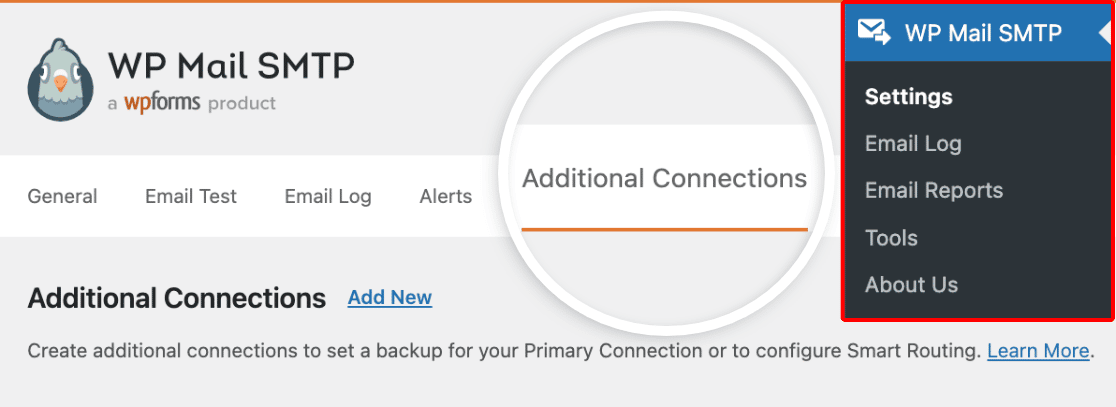
No ecrã Ligações adicionais, clique em Adicionar novo.
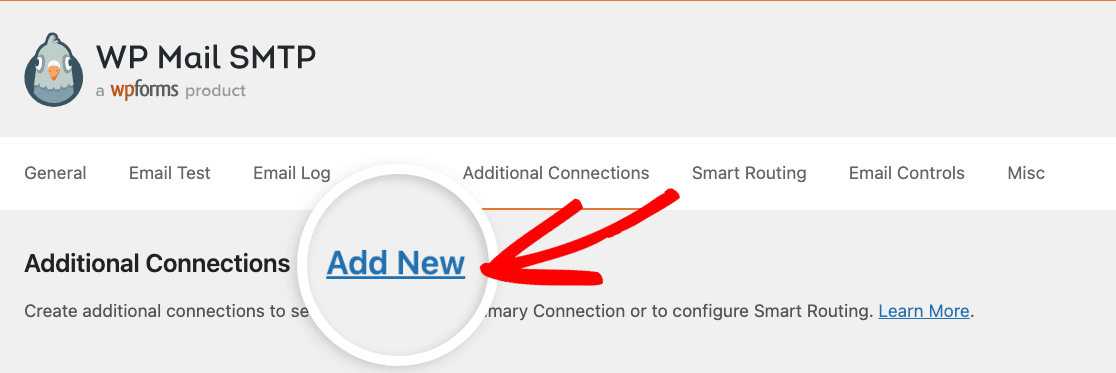
Em seguida, verá definições para configurar uma ligação adicional.
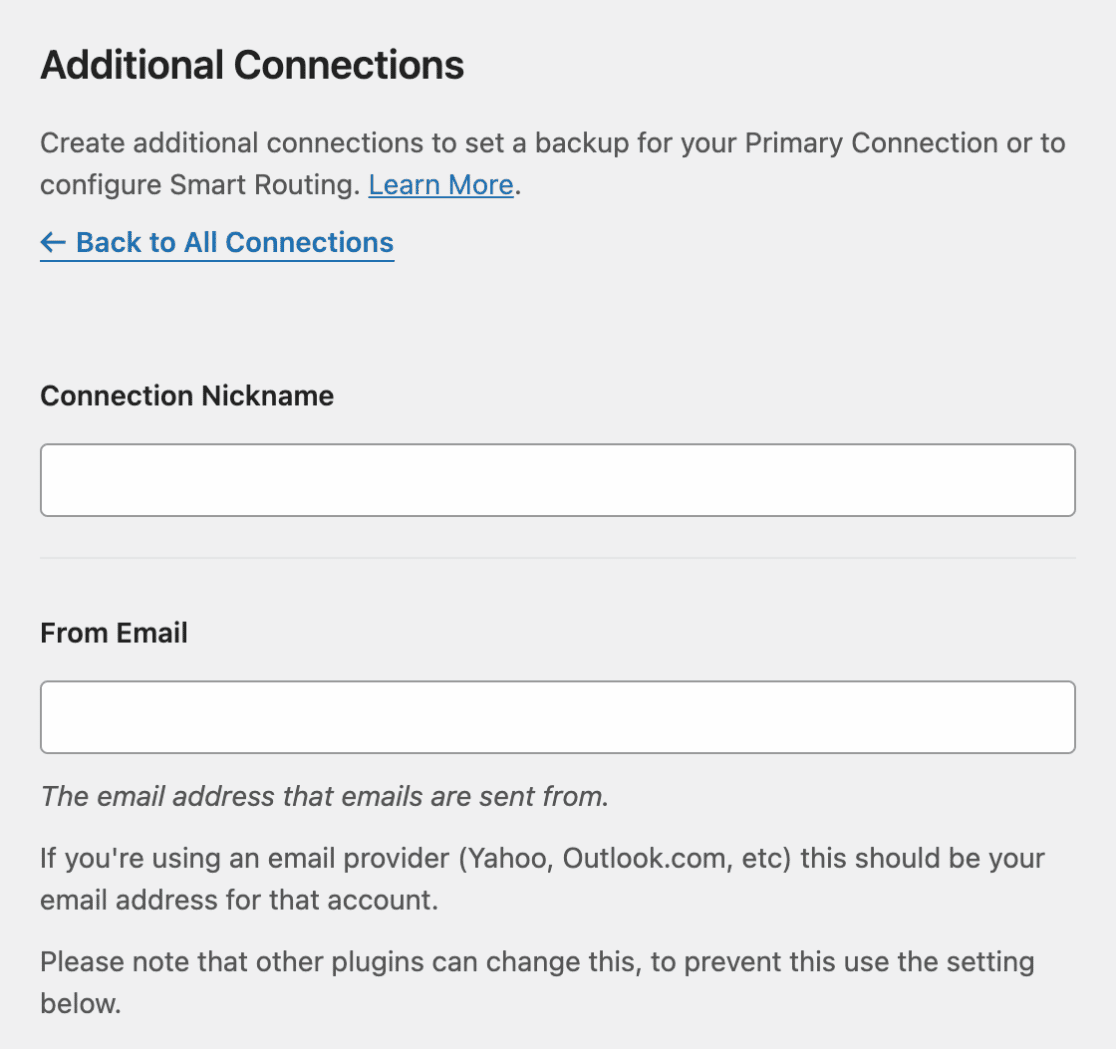
Nas secções seguintes, abordaremos os detalhes de cada uma das definições desta página.
Apelido de ligação
A alcunha da ligação permite-lhe adicionar um nome à sua ligação adicional para que seja mais fácil de identificar. Sinta-se à vontade para adicionar qualquer alcunha que deseje à sua ligação adicional, uma vez que esta só é visível para os utilizadores com acesso ao seu painel de administração do WordPress.

Do e-mail
O endereço de e-mail de origem é o endereço de e-mail a partir do qual os seus e-mails serão enviados. A maioria dos mailers disponíveis no WP Mail SMTP tem requisitos rigorosos para o endereço de e-mail de origem, o que pode exigir a utilização de um endereço de e-mail específico do domínio. Para saber mais sobre as definições de uma configuração de correio específica, certifique-se de que consulta os nossos tutoriais de correio WP Mail SMTP.
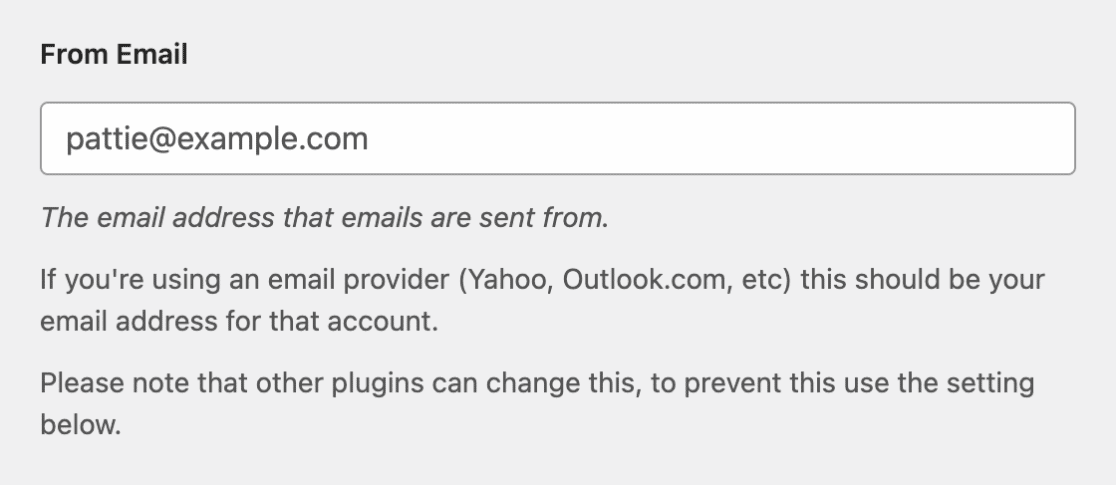
Também é altamente recomendável alternar a opção Forçar do email para a posição ON. A seleção desta opção evitará que tenha de editar as definições De e-mail noutras áreas do seu site.

De Nome
O Nome do remetente é definido como o nome do seu site por defeito. No entanto, pode alterá-lo para qualquer texto que pretenda, mas tenha em atenção que o nome que adicionar aqui será visível para os seus destinatários de correio eletrónico.
Também pode ativar a opção Forçar nome de origem para aplicar esta definição a todos os emails, ignorando os valores definidos por outros plug-ins.
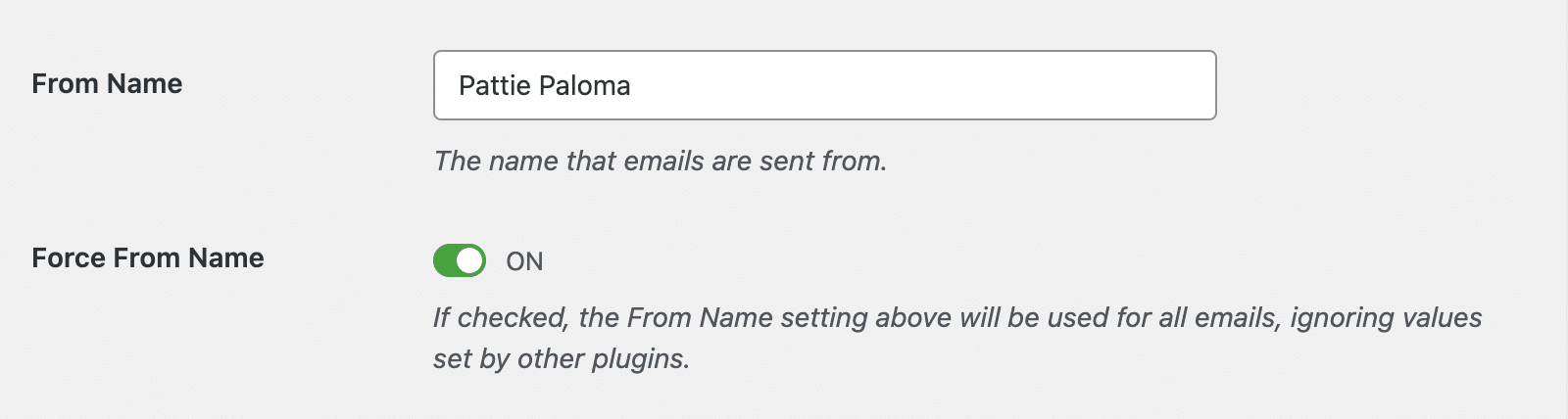
Caminho de regresso
O Caminho de retorno é uma definição opcional que pode ativar para receber notificações relativas a mensagens de correio eletrónico não entregues ou devolvidas. Se estiver selecionada, estas notificações serão enviadas para o seu endereço de e-mail de origem. Se estiver definido como DESLIGADO, as informações relativas a mensagens de correio eletrónico devolvidas podem perder-se.

Correio eletrónico
Na secção Mailer, verá uma lista de diferentes fornecedores de correio eletrónico que estão disponíveis para utilização com o WP Mail SMTP. Vá em frente e selecione o mailer que gostaria de utilizar para a sua ligação adicional.
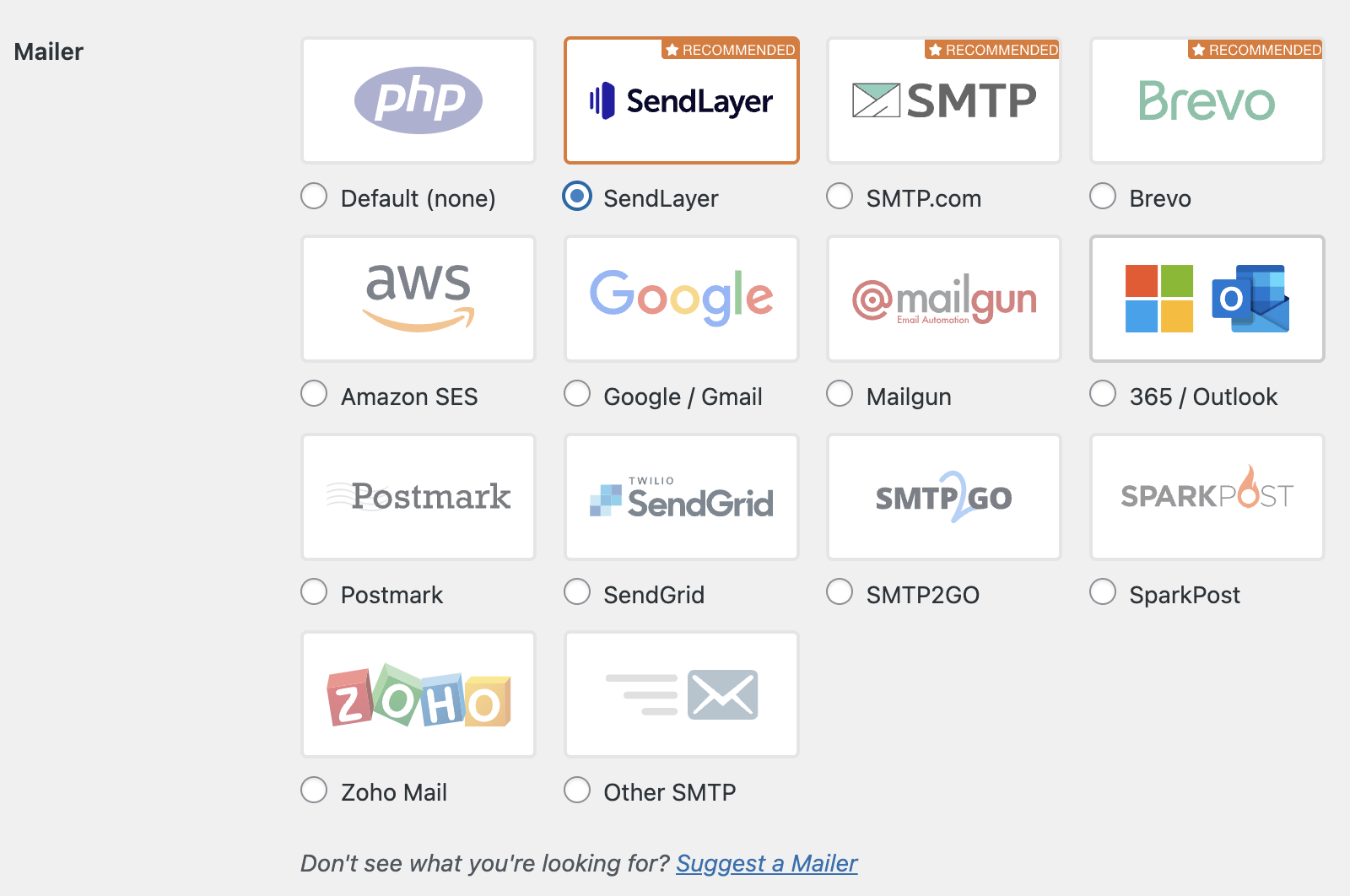
Depois de selecionar um mailer, serão apresentadas definições adicionais específicas do mailer escolhido. Para saber como configurar as definições adicionais, consulte o guia de configuração do mailer que selecionou.
Depois de preencher as definições necessárias, clique no botão Guardar definições para guardar as alterações efectuadas.

Agora, quando regressar ao ecrã principal Ligações adicionais, verá as suas ligações adicionais listadas em Ligações guardadas. Aqui pode ver e gerir qualquer ligação adicional que tenha adicionado.
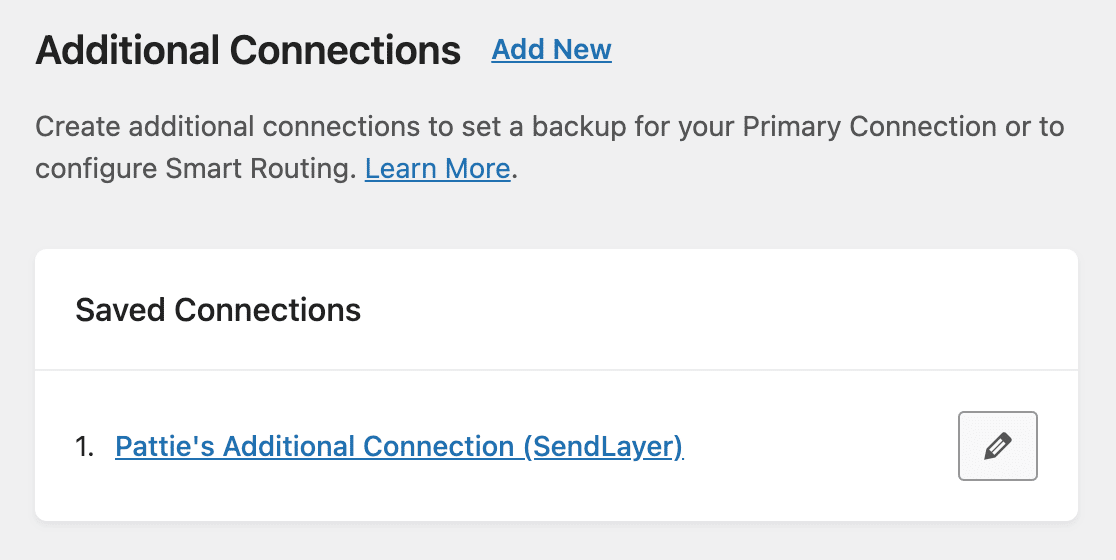
Processar uma ligação adicional
O WP Mail SMTP permite-lhe modificar as definições de configuração de ligações adicionais que tenha adicionado ao seu sítio. Para o fazer, clique no ícone da caneta junto ao nome da ligação.
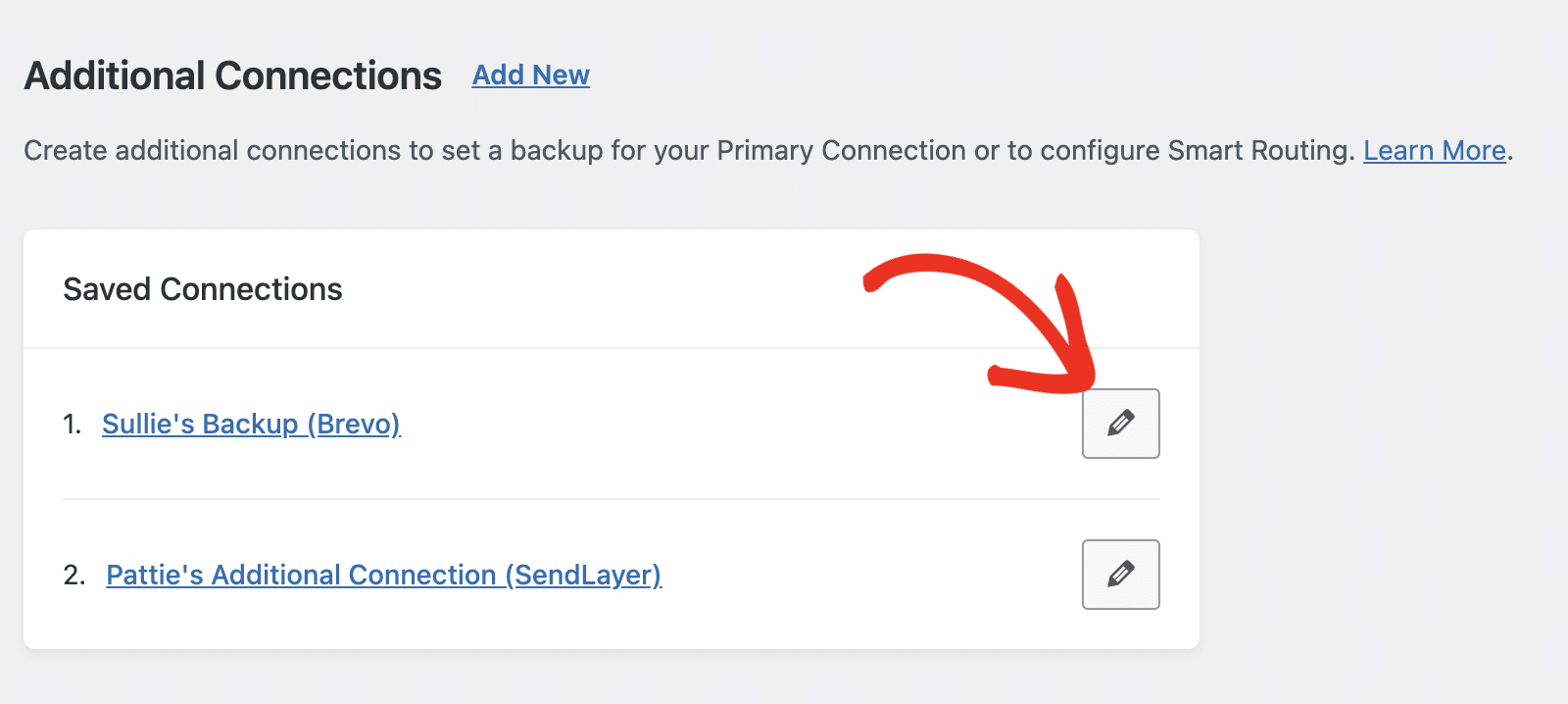
Esta ação leva-o para a página de definições do mailer. Pode atualizar qualquer uma das definições do mailer aqui.
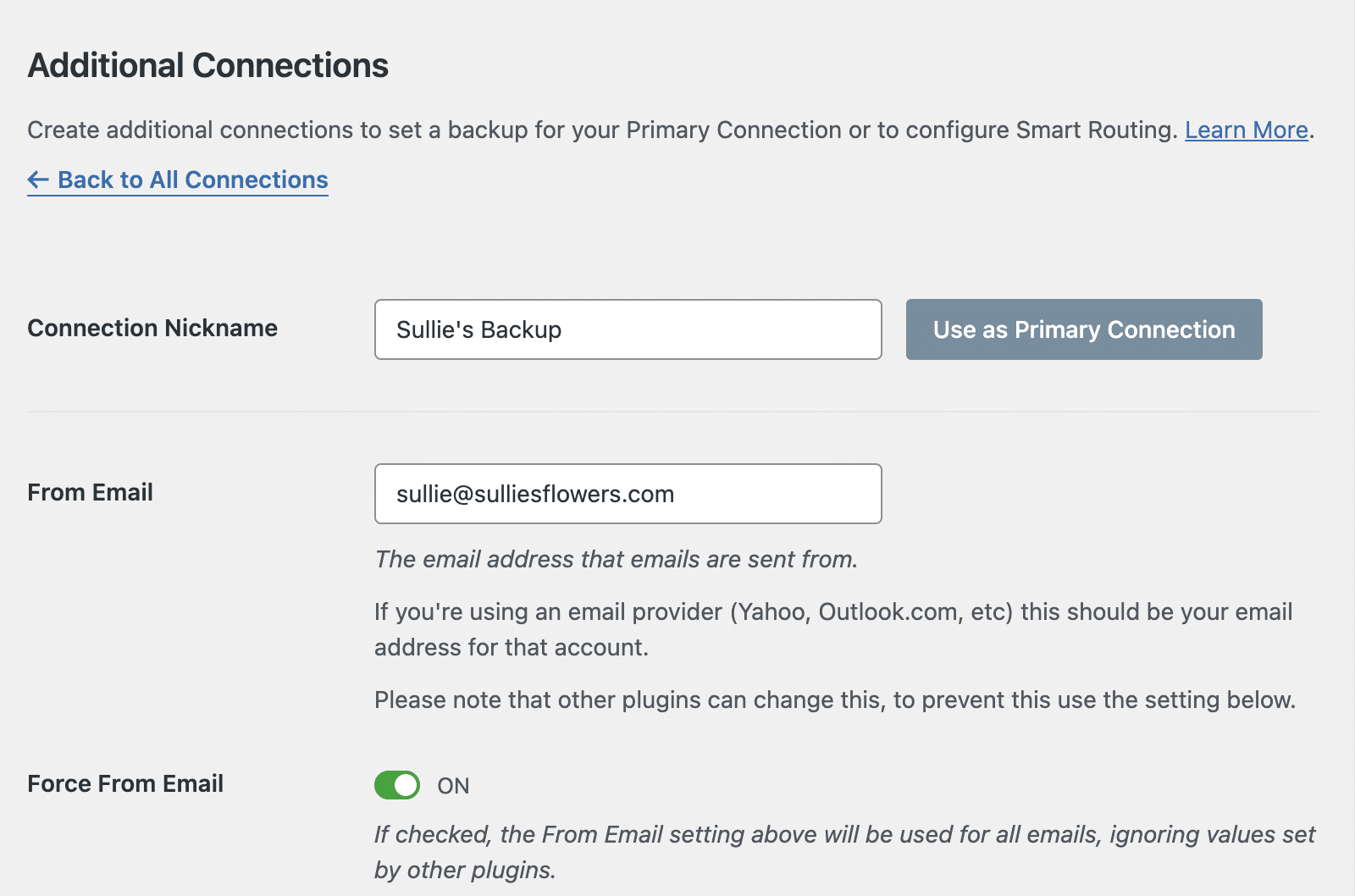
Se desejar, pode definir a ligação adicional como a sua ligação principal. Para tal, basta clicar no botão Utilizar como ligação principal.
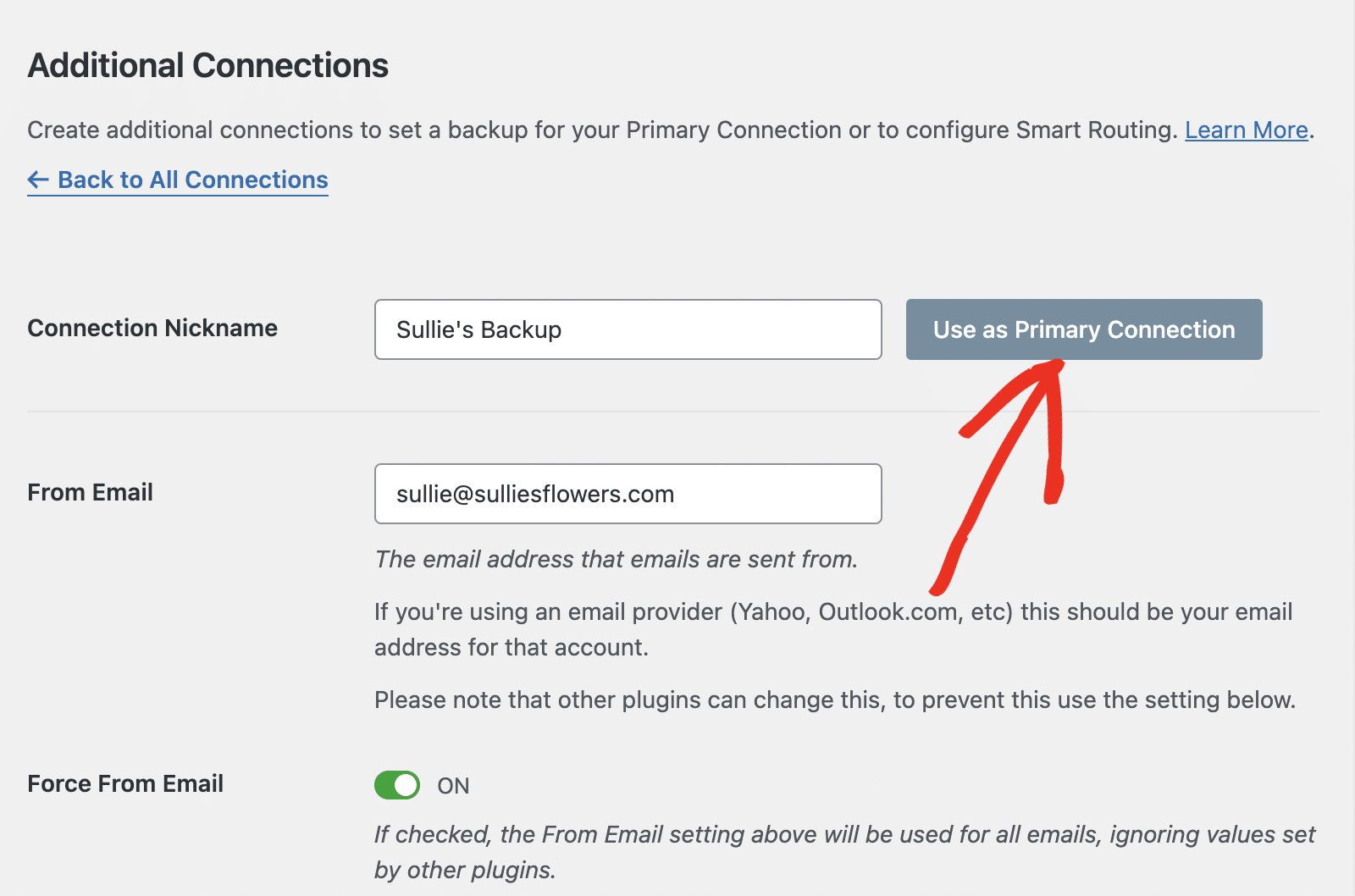
Na sobreposição que aparece, clique em SIM para guardar as alterações.
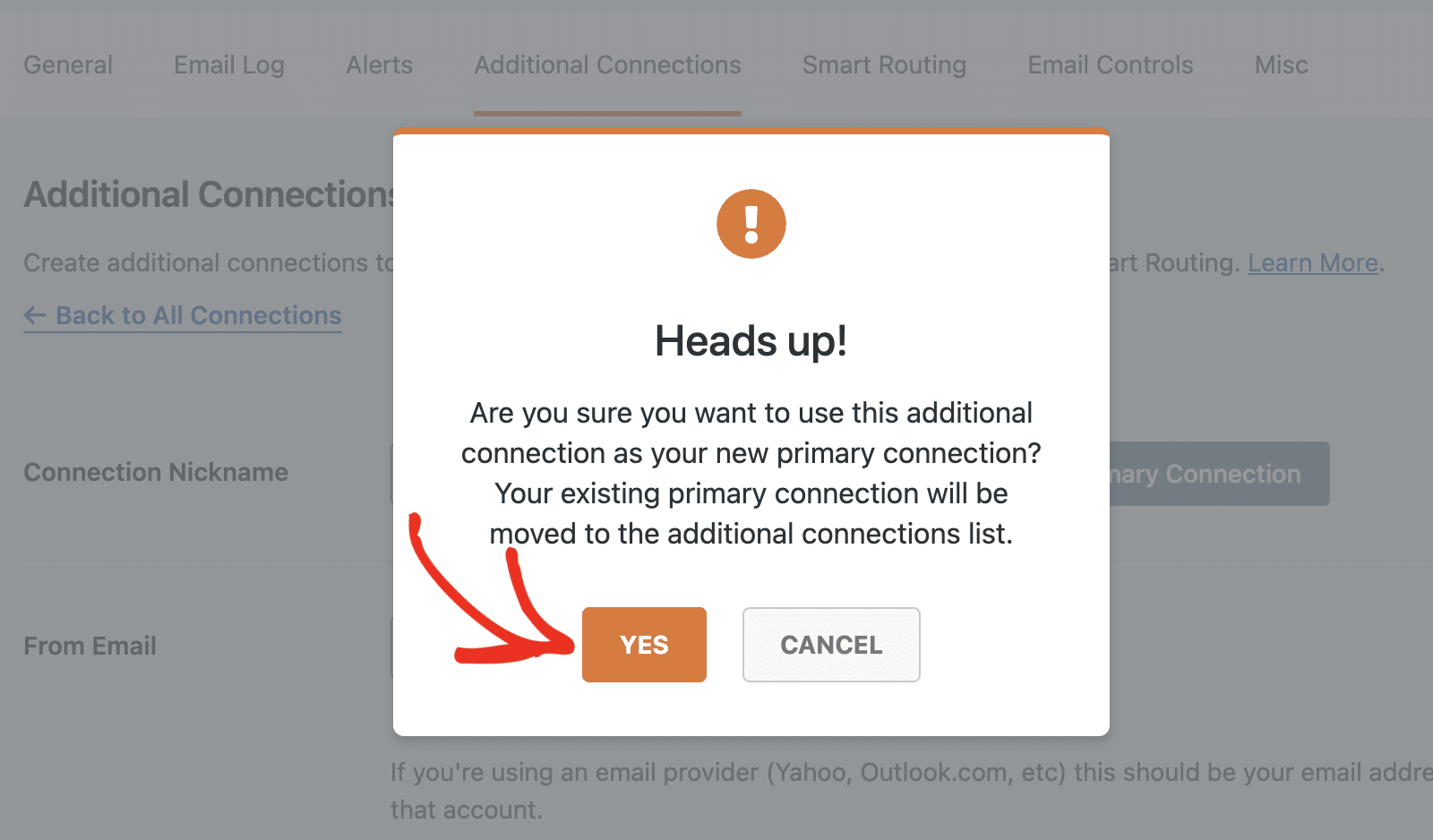
Nota: Esta ação irá mover a sua ligação primária existente para o menu de ligações adicionais.
Teste de ligações adicionais
Depois de configurar uma ligação adicional, recomendamos o envio de um e-mail de teste rápido para garantir que tudo funciona corretamente.
Para enviar uma mensagem de correio eletrónico de teste, vá primeiro a WP Mail SMTP " Tools (Ferramentas ) e clique no separador Email Test (Teste de correio eletrónico).
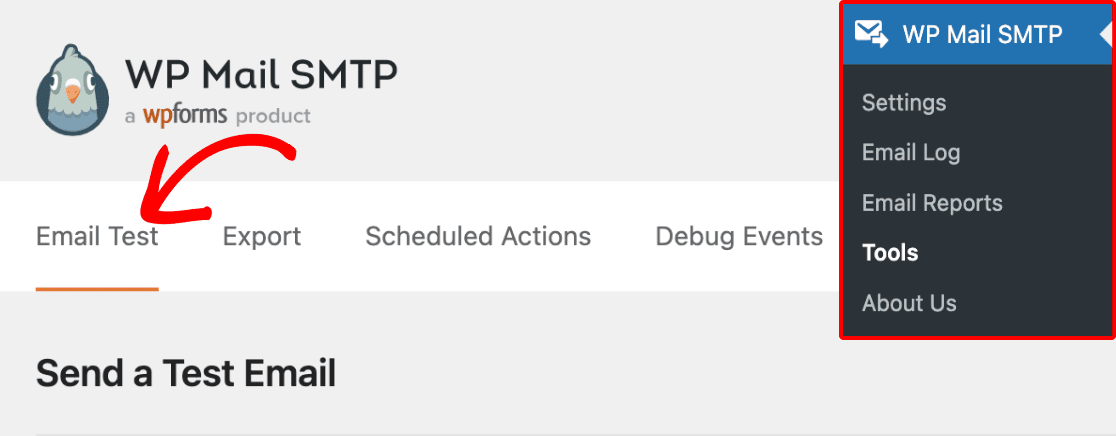
No campo Enviar para, pode introduzir qualquer endereço de correio eletrónico a cuja caixa de entrada tenha acesso. Este é o endereço de correio eletrónico para o qual a mensagem de teste será enviada.
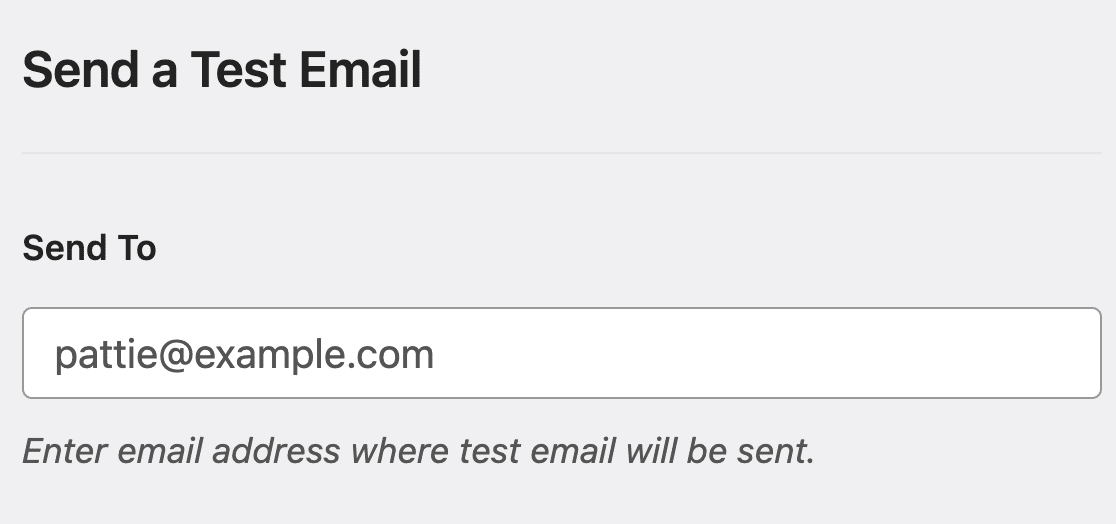
Na secção Ligação, verá todas as ligações que configurou no seu site. Vá em frente e selecione a ligação que gostaria de testar.
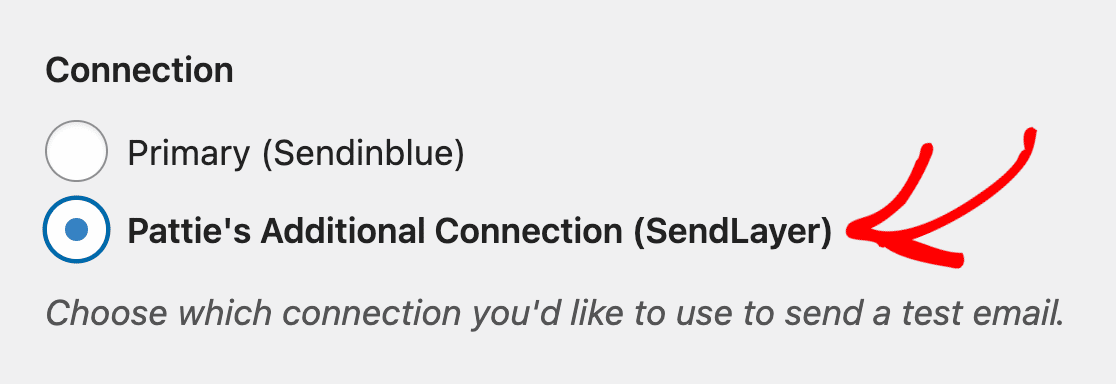
Em seguida, escolha se pretende enviar uma mensagem de correio eletrónico de texto simples ou HTML. Recomendamos que deixe a definição HTML activada, a menos que saiba que só enviará mensagens de correio eletrónico de texto simples.
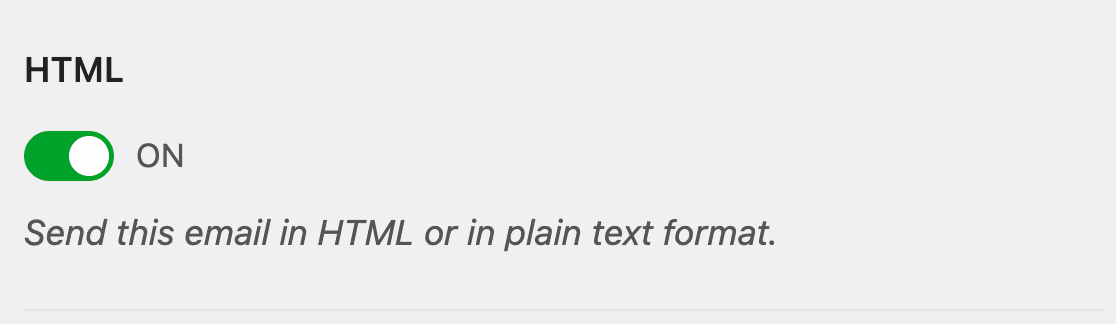
Depois de ter preenchido as definições necessárias, clique no botão Enviar correio eletrónico para enviar o seu correio eletrónico de teste.
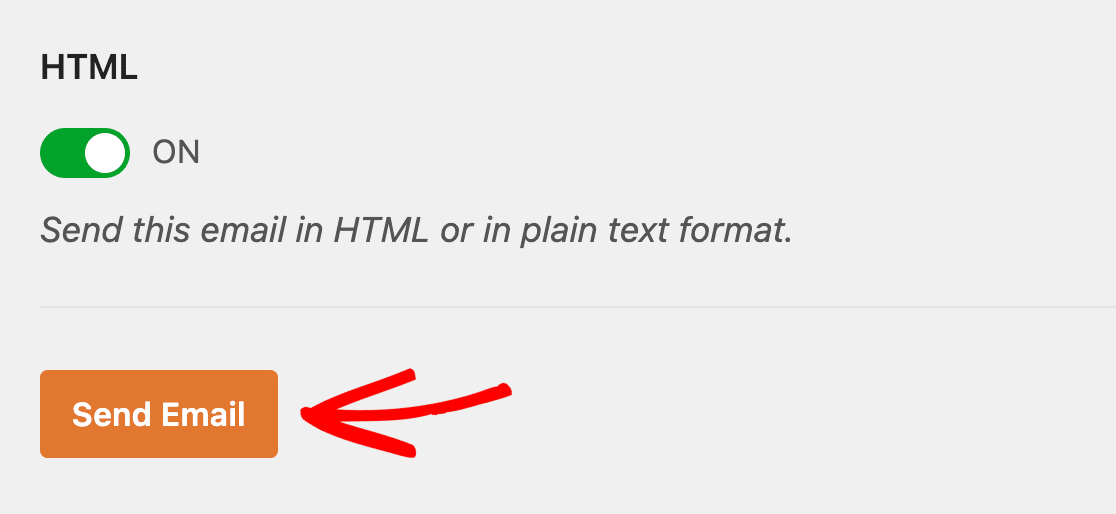
Quando a mensagem de correio eletrónico de teste tiver sido enviada, deverá ver uma mensagem de sucesso.

Em seguida, verifique a caixa de entrada do endereço de correio eletrónico que introduziu. Em breve, deverá receber a mensagem de correio eletrónico para este teste.

É isso mesmo! Agora já sabe como adicionar uma ligação adicional no WP Mail SMTP.
A seguir, quer saber como utilizar a sua ligação adicional para melhorar ainda mais a capacidade de entrega de correio eletrónico? Não deixe de consultar os nossos tutoriais sobre a configuração de uma ligação de backup e a configuração do encaminhamento inteligente para obter todos os pormenores.
